原标题:"TP-Link mini(迷你)无线路由器AP模式设置"的相关教程资料分享。- 【WiFi之家网】编辑整理。

TP-link mini(迷你)无线路由器的AP模式的设置方法,AP模式利用设备的无线覆盖功能,可以为传统的有线局域网提供无线扩展接入。本文适合TP-Link mini无线路由器的TL-WR700N、TL-WR702N、TL-WR706N、TL-WR710N、TL-WR800N型号的AP模式设置。(说明:TL-WR706N与TL-WR700N设置完全相同,唯一的区别是TL-WR706N增加了一个硬件模式开关,所以设置TL-WR706N时,首先只需要将硬件拨动到AP模式,其余设置方法可以完全参照本文)。

本文以TL-WR700N为例介绍AP模式的设置方法:其实TP-link mini无线路由器默认情况下已经开启了AP模式,不需要设置就可以使用的,不过由于默认情况下没有启用无线安全即没有密码,非常的不安全,为了防止别人蹭网,还是有必要进行一些安全设置的。设备连接使用有线网络中的网线与 TL-WR700N的WAN接口相连接,注意:TP-link mini系列的路由器都只有一个网线接口,这个接口是WAN接口,用来连接入网设备的;在配置的时候不能够用网线连接到这个接口,只能通过无线的连接的方式来进行设置。
1、电脑与TL-WR700N连接:
由于TL-WR700N在AP模式下默认不开启DHCP服务器,不能为电脑自动分配IP地址,所以需要用户手动配置电脑的IP地址,才能登陆路由器的管理界面。将电脑无线网络连接IP地址设置为192.168.1.X(1≤X≤252),子网掩码设置为:255.255.255.0,如下图所示。设置完成之后,点击“确定”生效。TL-WR700N默认管理IP地址“192.168.1.253。
请搜索本站文章:电脑手动设置固定ip地址的方法

TL-WR700N默认SSID(无线网络的名称)是TP-LINK_PocketAP_419F2E (“419F2E”是 TL-WR700N无线MAC地址后六位),且并未设置无线安全。电脑可以直接通过无线方式连接到TL-WR700N(以Win7系统无线连接到TL-WR700N为例),扫描环境中的无线网络,选中TL-WR700N的无线SSID,并点击“连接”,连接上之后,如下图所示。

2、进入TL-WR700N的管理界面:
在浏览器中输入“192.168.1.253”并按下回车键---->输入登陆用户名及密码均为admin,打开TL-WR700N的管理界面,会自动自动弹出“设置向导”(也可以点击管理界面菜单“设置向导”),如下图所示
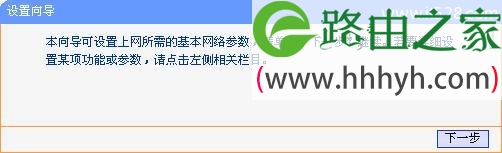
3、配置AP模式:
点击“下一步”开始设置,弹出工作模式设置页面选择“AP”,点击“下一步”。
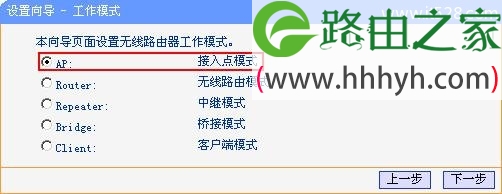
弹出无线设置页面,可以设置TL-WR700N的SSID(即无线网络名称)。防止非法用户蹭网,建议设置无线安全,推荐选择“WPA-PSK/WPA2-PSK”并设置PSK密码(本例abcdefgh)。点击“下一步”,提示设备需要重新启动,
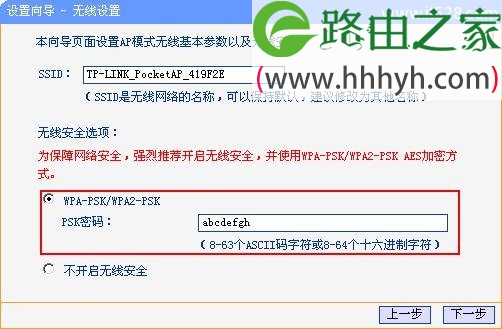
点击“重启”,路由器自动重新启动,设置完成
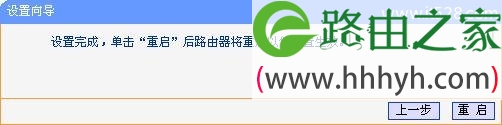
重启完成,此时TL-WR700N的无线网络已经设置了无线安全密码,电脑的无线网络连接会自动断开,需要重新连接TL-WR700N的无线网络(本例中SSID为TP-LINK_PocketAP_419F2E),连接过程中需要输入TL-WR700N的无线PSK密码(本例为abcdefgh),连接上之后,如下图所示。
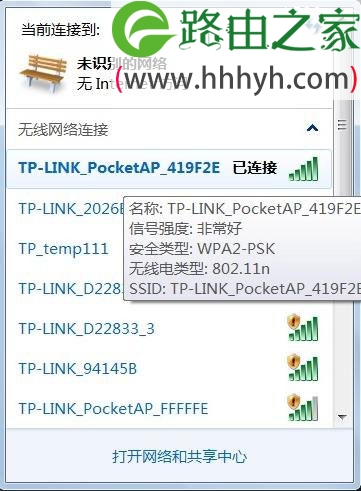
配置完成之后,需要重新把电脑的ip地址配置成自动获取,否则无法正常浏览网页,点击“确定”生效,才能正常连接至Internet,如下图所示。
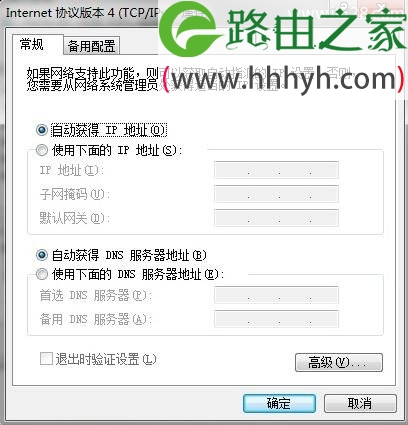
注意事项: TL-WR700N默认管理IP地址“192.168.1.253”,如果有线网络中已经有设备的ip地址是192.168.1.253了,会产生ip地址冲突,这是需要手动更改TL-WR700N的默认管理地址(LAN口地址)。修改方法:可以在菜单“网络参数”——“LAN口设置”,修改IP之后,点击“保存”,路由器自动重启。如下图所示。

至此TL-WR700N AP模式配置完毕,此时电脑搜索到TL-WR700N发出无线SSID是TP-LINK_PocketAP_419F2E,PSK密钥是abcdefgh。
以上就是关于“TP-Link mini(迷你)无线路由器AP模式设置”的教程!
原创文章,作者:路由器,如若转载,请注明出处:https://www.224m.com/63774.html

